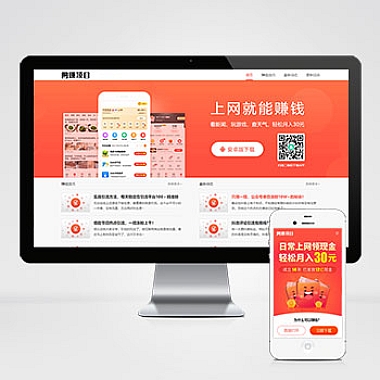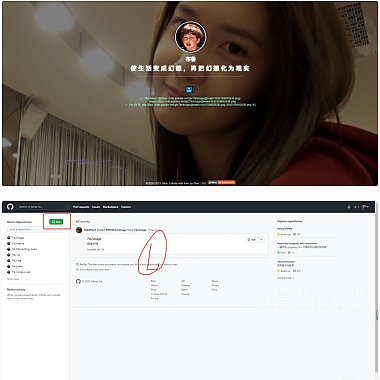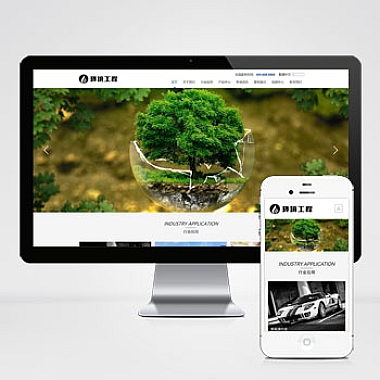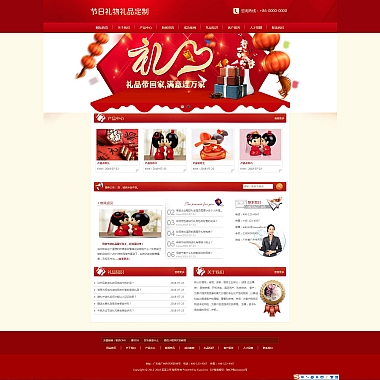在WordPress主题中删除底部版权信息,通常涉及修改主题文件。以下是具体步骤和注意事项:
一、定位版权信息文件
-
通过主题编辑器:
- 登录WordPress后台。
- 导航到“外观”>“主题编辑器”。
- 在右侧的主题文件列表中,查找可能包含版权信息的文件,如
footer.php。
-
通过FTP或文件管理器:
- 使用FTP客户端连接到你的WordPress站点。
- 导航到
wp-content/themes/你的主题名称/目录。 - 查找并下载
footer.php文件(或其他可能包含版权信息的文件)。
二、编辑文件以删除版权信息
-
打开文件:
- 使用文本编辑器(如Notepad++、Sublime Text等)打开下载或直接在主题编辑器中定位到的文件。
-
查找版权信息:
- 在文件中搜索版权信息,它通常位于
<footer>标签内或附近。
- 在文件中搜索版权信息,它通常位于
-
删除或修改版权信息:
- 选中版权信息相关的代码行,然后删除或修改为你自己的信息。
- 例如,如果版权信息是
<p>© 2023 主题名称. 保留所有权利。</p>,你可以将其删除或修改为<p>© 2023 我的网站. 保留所有权利。</p>。
三、保存并上传文件(如果使用FTP或文件管理器)
-
保存文件:
- 在文本编辑器中保存修改后的文件。
-
上传文件:
- 使用FTP客户端将修改后的文件上传回你的WordPress站点的相应目录,覆盖原始文件。
四、注意事项
-
备份文件:
- 在修改任何主题文件之前,务必先备份原始文件,以防万一出现问题时可以恢复。
-
子主题:
- 如果你不想直接修改原始主题文件,可以考虑创建一个子主题,并在子主题中进行修改。这样,当原始主题更新时,你的修改不会丢失。
-
版权法律:
- 在删除或修改版权信息时,请确保你遵守了相关的版权法律。如果你使用的是付费主题,通常不建议删除或修改原作者的版权信息,除非你有合法的权限或得到了作者的许可。
-
主题更新:
- 如果你的主题未来有更新,直接修改主题文件可能会导致你的修改被覆盖。使用子主题或考虑其他更持久的解决方案(如使用插件或自定义代码片段)可能更为合适。